photoshop调蓝橙色照片(2)
来源:未知
作者:学photoshop
学习:590人次
1、打开原图素材,选择菜单:图像 模式 Lab颜色,确定后点通道面板,选择b通道,执行:图像 应用图像,参数设置如下图,确定后再执行:图像 应用图像,参数设置如下图。 [table=98%,#d3d3d3][tr][td]

[/td][/tr][/table]
[table=98%,#d3d3d3][tr][td]

[/td][/tr][/table]
[table=98%,#d3d3d3][tr][td=1,1,680]2、选择菜单:图像 模式 RGB颜色,确定后,创建可选颜色调整图层,参数设置如下图。[/td][/tr][/table]
[table=98%,#d3d3d3][tr][td]
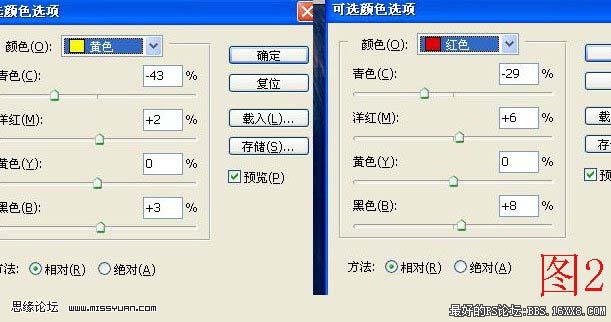
[/td][/tr][/table]
, photoshop下载
3、新建一个图层按Ctrl + Alt + Shift + E盖印图层,适当的磨下皮,整体修饰下细节,完成最终效果。 [table=98%,#d3d3d3][tr][td]
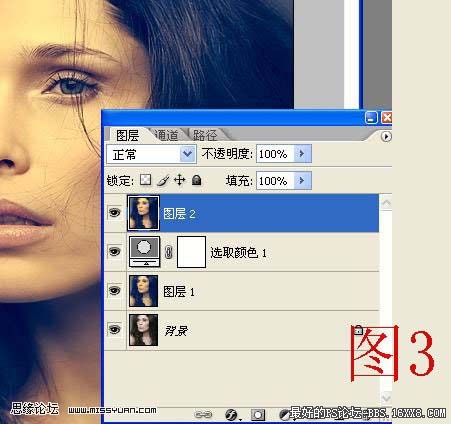
[/td][/tr][/table]
[table=98%,#d3d3d3][tr][td]
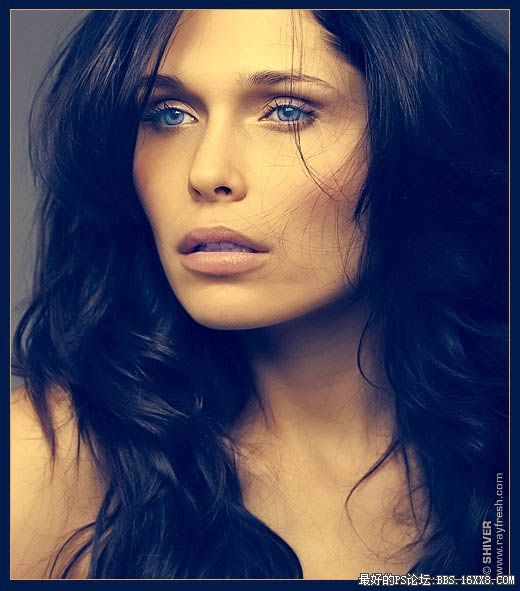
[/td][/tr][/table]
作者:福寿 来源:思缘论坛

[/td][/tr][/table]
[table=98%,#d3d3d3][tr][td]

[/td][/tr][/table]
[table=98%,#d3d3d3][tr][td=1,1,680]2、选择菜单:图像 模式 RGB颜色,确定后,创建可选颜色调整图层,参数设置如下图。[/td][/tr][/table]
[table=98%,#d3d3d3][tr][td]
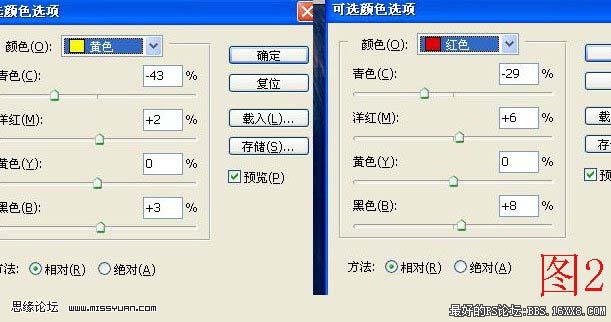
[/td][/tr][/table]
, photoshop下载
3、新建一个图层按Ctrl + Alt + Shift + E盖印图层,适当的磨下皮,整体修饰下细节,完成最终效果。 [table=98%,#d3d3d3][tr][td]
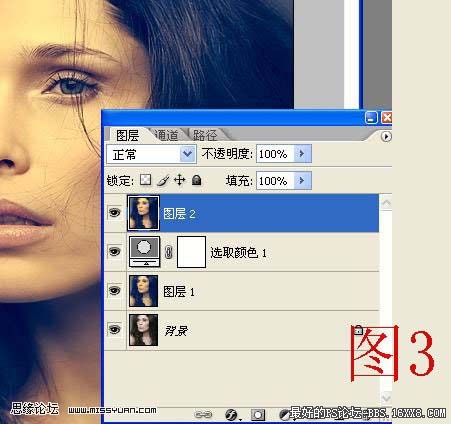
[/td][/tr][/table]
[table=98%,#d3d3d3][tr][td]
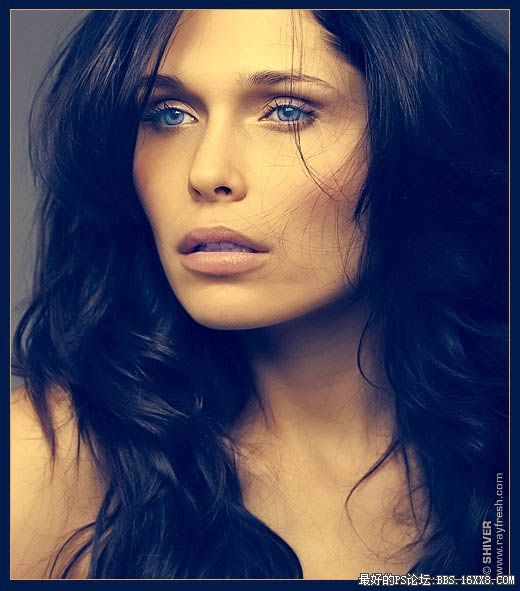
[/td][/tr][/table]
作者:福寿 来源:思缘论坛
学习 · 提示
相关教程
关注大神微博加入>>
网友求助,请回答!







